A Lomtár automatikus kiürítése a Windows 11 rendszeren
Microsoft Windows 11 Hős / / October 07, 2021

Utoljára frissítve

Az alábbiakban bemutatjuk, hogyan lehet a Windows 11 programot automatikusan törölni a Lomtárból, hogy ne kelljen gondolkodnia.
Ha töröl egy fájlt a Windows rendszerben, az nem tűnik el véglegesen. A Lomtárba kerül. Ez hasznos azoknak a fájloknak a helyreállításához, amelyeket nem akart törölni. A Lomtárban lévő fájlok azonban továbbra is helyet foglalnak, amíg ki nem üríti a Lomtárat.
Mutattuk, hogyan kell korlátozza a Lomtár által használt lemezterület mennyiségét. De a Microsoft hozzáadott egy segédprogramot a Windows 10 -hez, amely még mindig elérhető a Windows 11 -ben, az úgynevezett Storage Sense, ami sokkal könnyebbé teszi a fogantyú tárolását. Ez magában foglalja a Lomtár kezelését is.
Az alábbiakban bemutatjuk, hogyan lehet automatikusan törölni a Windows 11 rendszerből a Lomtárat, így nem kell gondolkodnia.
A Lomtár automatikus törlése a Windows 10 rendszeren
Menj Start menü> Beállítások.
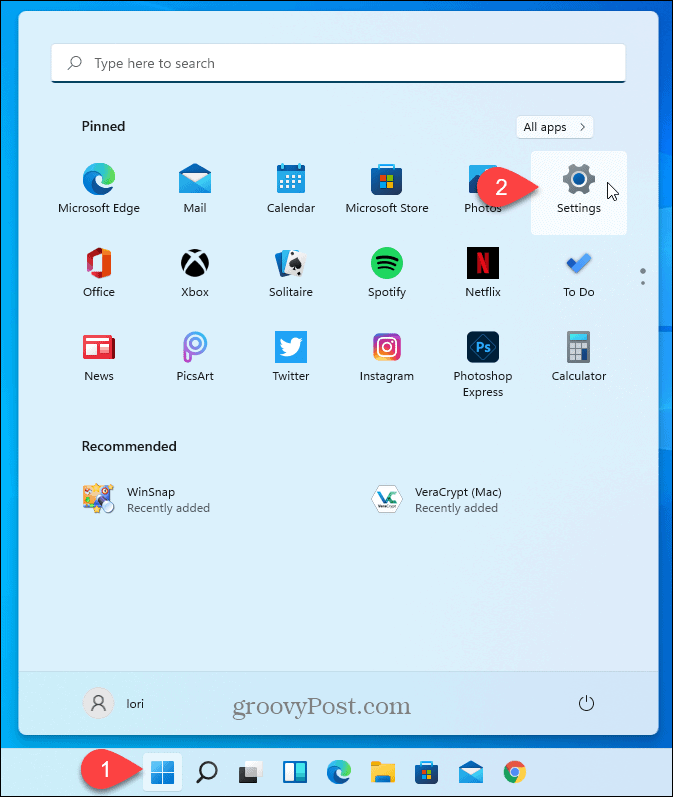
A Rendszer képernyőn kattintson Tárolás.
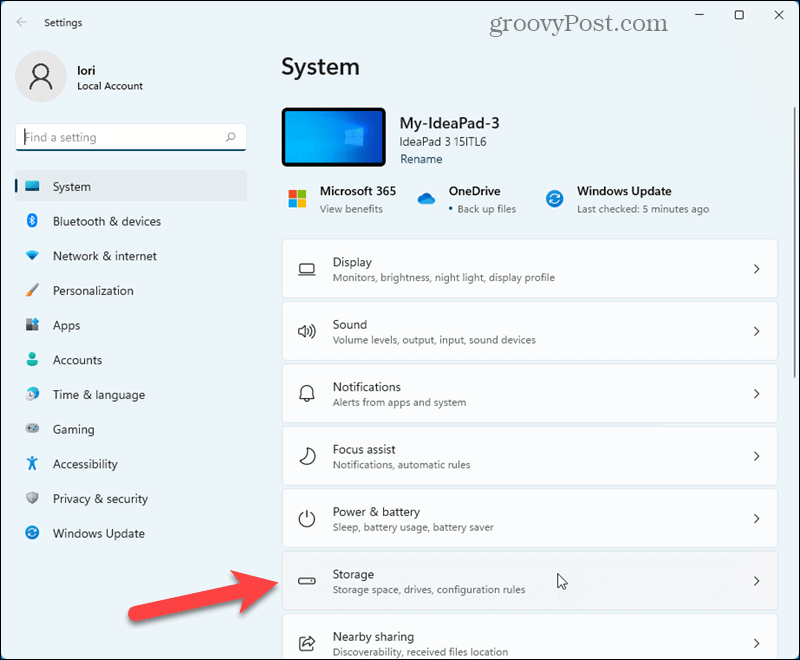
Kattintson Storage Sense a Tárolás képernyő.
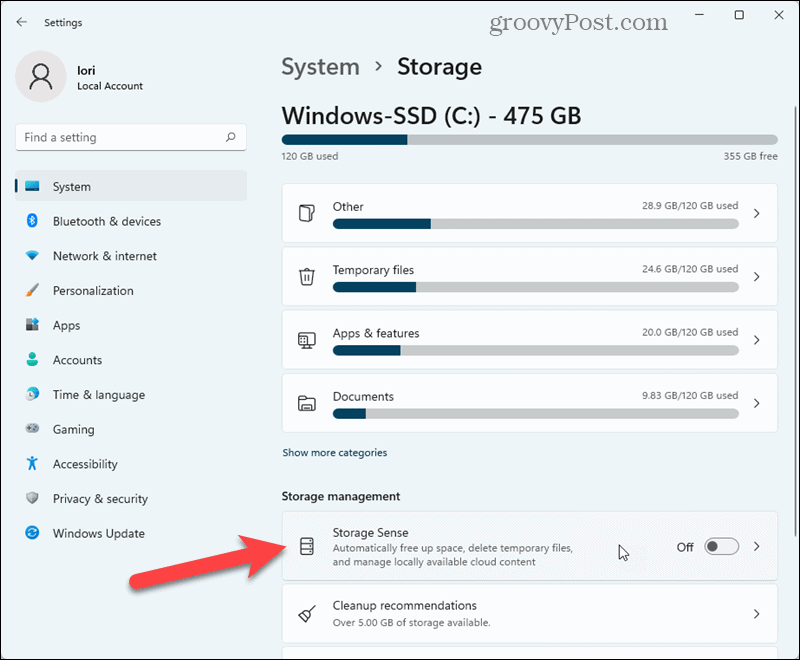
A Storage Sense képernyőn kattintson a csúszka gombra Automatikus felhasználói tartalomtisztítás a Storage Sense bekapcsolásához.
Alatt Törölje a fájlokat a Lomtáromban, ha már régóta ott vannak, válassza ki a napok számát (1, 14, 20 vagy 60) a legördülő listából. A Windows véglegesen törli azokat a fájlokat a Lomtárból, amelyek régebbiek, mint a kiválasztott napok száma.
Ha gyakran visszaállítja a fájlokat a Lomtárból, beállíthatja a Törölje a fájlokat a Lomtáromban, ha már régóta ott vannak lehetőség arra 60 nap. Azt is beállíthatja Soha ha ki szeretné használni a többi Storage Sense szolgáltatást, de nem üríti ki automatikusan a Lomtárat.
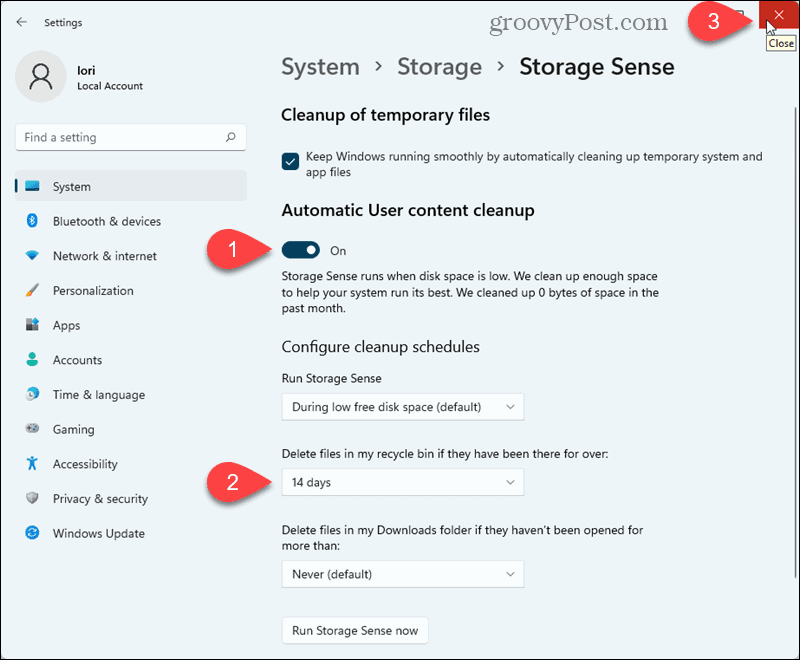
Ez egy hasznos funkció, amely segít a lemezterület ellenőrzésében tartani anélkül, hogy gondolnánk rá. Ne feledje azonban, hogy miután egy fájl kiürült a Lomtárból, az eltűnik. Ne essen azonban pánikba. tudsz használjon harmadik féltől származó helyreállító segédprogramot, mint például a Recuva a véglegesen törölt fájlok helyreállításához.
Te is automatikusan ürítse ki a Lomtárat a Windows 10 rendszerben.
A Google Chrome gyorsítótárának, a cookie -knak és a böngészési előzményeknek a törlése
A Chrome kiváló munkát végez a böngészési előzmények, a gyorsítótár és a cookie -k tárolásában, hogy optimalizálja a böngésző online teljesítményét. Az övé hogyan ...
Áruegyeztetés az üzletben: Hogyan szerezhet online árakat a boltban történő vásárlás során
Az üzletben történő vásárlás nem jelenti azt, hogy magasabb árat kell fizetnie. Az árazási garanciáknak köszönhetően online kedvezményeket kaphat vásárlás közben ...
Hogyan ajándékozzon Disney Plus előfizetést digitális ajándékkártyával
Ha élvezte a Disney Plus szolgáltatást, és szeretné megosztani másokkal, itt vásárolhat Disney+ Gift előfizetést a ...
Útmutató a dokumentumok megosztásához a Google Dokumentumokban, Táblázatokban és Diákban
Könnyen együttműködhet a Google webes alkalmazásaival. Íme az útmutató a Google Dokumentumokban, Táblázatokban és Diákban való megosztáshoz az engedélyekkel ...



